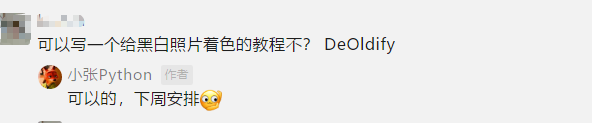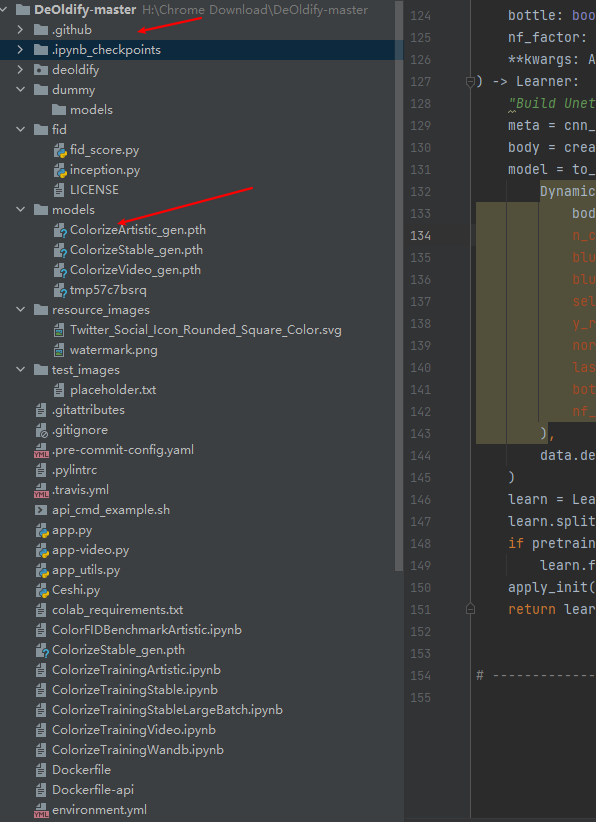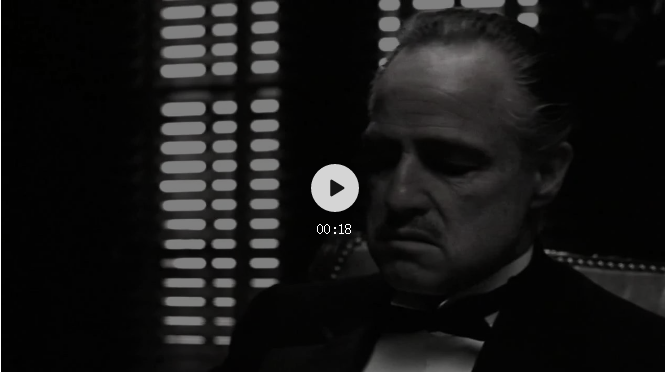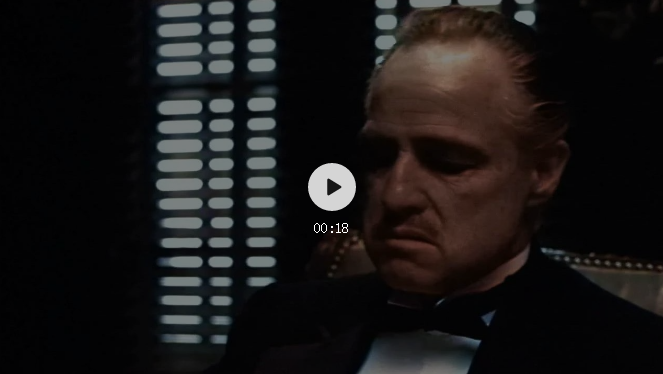黑白老照片上色,手把手教你用Python怎么玩 DeOldify! |
您所在的位置:网站首页 › 黑白照片教程 › 黑白老照片上色,手把手教你用Python怎么玩 DeOldify! |
黑白老照片上色,手把手教你用Python怎么玩 DeOldify!
|
各位读者们,大家好啊,上个月初写了一篇关于老照片修复的教程,有读者看完不过瘾,表示想让我再安排一篇黑白照片上色教程,于是就有了这篇文章的由来
开始之前先对这个项目做个简单介绍,DeOldify 是一个关于给黑白照片上色的项目,是基于深度学习技术开发的,源码在 Github 上已经开源,目前收获了 13.4 k Star;去年有一个 B 站 Up主 制作了一个有关修复 100 年前老北京的视频
其中用到的上色就用到了DeOldify 框架,DeOldify 创建的目的是为了给黑白照片上色,但让人惊艳的是它除了能处理图片外,也可以处理视频;
DeOldify 的核心网络框架是 GAN ,对比以前上色技术有以下几个特点: 1,老照片中的伪影在上色过程中会被消除;2,老照片的人脸部位来说,处理后皮肤会变得更光滑;3,呈现更详细、真实的渲染效果;简单介绍后,下面开始正式介绍一下它的用法,本次的测试环境如下 OS: Windows 10;Python : Python 3.7.6;IDE : Pycharm;pytorch : 1.7.0 ; 2,环境配置2.1,项目克隆到本地 有两种方法可供选择 1, Git 命令 [email protected]:jantic/DeOldify.git2,在Github 项目页面点击 Download ZIP 选项,将项目手动下载到到本地,Github 地址贴在下方 https://github.com/jantic/DeOldify 2.2,下载权重文件 DeOldify 是基于深度学习开发的,需要用到预训练权重,这里项目开发者已经把训练好的权重上传到网上,我们可以直接拿来使用,不需要我们再训练 本项目中用到的权重文件比较多,一共三个: 1,Artistic 权重,会使图片上色效果 更 大胆 一些,下载地址: https://data.deepai.org/deoldify/ColorizeArtistic_gen.pth 2,Stable 权重,相对于 Artistic 上色效果更保守一些,下载地址: https://www.dropbox.com/s/usf7uifrctqw9rl/ColorizeStable_gen.pth 3 ,Video 权重,此权重文件用来给视频上色,下载地址 https://data.deepai.org/deoldify/ColorizeVideo_gen.pth权重文件下载完毕后,在项目根目录下创建一个 models 文件夹,把下载好的三个权重文件放入 models 文件夹内,项目根目录排列如下
2.3,安装依赖项 在终端中输入如下命令,安装项目所需要的第三方扩展库; pip install -r requirements.txt第三方扩展库安装完毕之后,需要提醒一下,本项目是基于 Pytorch 进行开发的,在 requirements.txt 中作者并没有加入这 torch 依赖库,所以在启动项目之前请确保 torch 、torchvision 等库已经安装到你的运行环境中; Tip : 如果后面你想用到 GPU 加速效果,CUDA 和 Cudnn 等 GPU 加速包也需要提前配好 3 启动项目环境配置好之后,下面的步骤就比较简单了,在主项目下创建一个脚本作为程序运行入口 3.1,照片上色 给照片上色的话,在主脚本内填入下面代码块 from deoldify import device from deoldify.device_id import DeviceId #choices: CPU, GPU0...GPU7 device.set(device=DeviceId.GPU0) from deoldify.visualize import * plt.style.use('dark_background') torch.backends.cudnn.benchmark=True import warnings warnings.filterwarnings("ignore", category=UserWarning, message=".*?Your .*? set is empty.*?") colorizer = get_image_colorizer(artistic=True) render_factor=35 source_path = 'test_images/image.png' result_path = None colorizer.plot_transformed_image(path=source_path, render_factor=render_factor, compare=True)代码中有几个参数简单介绍一下: device 指定inference 时用到的 GPU 型号,根据自己情况从下面选项中选择一个即可 from enum import IntEnum class DeviceId(IntEnum): GPU0 = 0, GPU1 = 1, GPU2 = 2, GPU3 = 3, GPU4 = 4, GPU5 = 5, GPU6 = 6, GPU7 = 7, CPU = 99 device.set(device=DeviceId.GPU0) Artistic 为布尔值, True 表示启用 Artistic 模式 ( False 启用 Stable 模式); colorizer = get_image_colorizer(artistic=True)前面提到过 Artistic 与 Stable 是有区别的(因为用到的权重文件是不一样的), Artistic 上色效果会更加激进一些,例如给下面这张荷叶照片上色,不同模式下得到的图片是不一样的
Artistic 模式
Stable 模式
上色后的图片会存放在根目录下的 result_images 文件夹中,从网上下载了几张黑白图片,用这个框架自己也测试了一下,看起来效果还不错~ 图一 [外链图片转存失败,源站可能有防盗链机制,建议将图片保存下来直接上传(img-mM7vfSEW-1622219475075)(C:\Users\zeroing\Desktop\image-20210430221510838.png)] 图二
图三
3.2,视频上色 视频上色,需要用下面的代码块 from deoldify import device from deoldify.device_id import DeviceId #choices: CPU, GPU0...GPU7 device.set(device=DeviceId.GPU0) from deoldify.visualize import * plt.style.use('dark_background') import warnings warnings.filterwarnings("ignore", category=UserWarning, message=".*?Your .*? set is empty.*?") colorizer = get_video_colorizer() #NOTE: Max is 44 with 11GB video cards. 21 is a good default render_factor=21 file_name_ext = file_name + '.mp4' result_path = None colorizer.colorize_from_file_name(file_name_ext, render_factor=render_factor)代码中参数用法参考 3.1,相对给照片上色来说,处理视频时除了耗时之外还需要考虑帧与帧之间的相关性,要复杂一些; 这里我借助 You-get 命令,从B 站下载了1972年《教父》一小部分片段(因为平台上传视频比较麻烦,这里只截取了其中一帧图片,请原谅我的懒,,,)
经过上色处理后,效果如下,
上色后的视频仔细看的话的确还有一定的瑕疵,但整体看起来效果已经相当不错了 4,项目源码获取为了方便起见,我已经把配置好的项目文件打包成一个解压包,解压后只需安装项目中的所需依赖项即可,无需再配置权重文件; pip install -r requirements.txt项目源码获取方式,关注微信公号:小张Python,在公众号后台回复关键字 210501 即可 5,小结项目上色原理这里并没有太多介绍,感兴趣的读者可以通过阅读源码深入了解一下;如果只是想把这个项目应用到自己数据上,我想这篇文章已经讲的很明白了,之前写过一篇老照片修复文章,其实两者可以结合一下,届时会有很棒的效果~ 如果本篇内容对你有所帮助的话,点个赞是对我最大的鼓励~ 好了以上就是本篇文章的全部内容了,最后感谢大家的阅读,我们下期见~ |
【本文地址】